Cómo crear clientes en Solo Facturación - Costa Rica
Los clientes son aquellas personas o empresas que compran sus productos o servicios, y con quienes se generan transacciones como las facturas de venta.
Por ejemplo: “Para garantizar un registro preciso y adecuado de las facturas de venta, la Empresa Ejemplar ha decidido crear sus clientes y asociar las transacciones correspondientes a cada uno de ellos.”
Descubra en este artículo cómo crear clientes de forma sencilla en su cuenta de Alegra.
👉 Índice
- Cómo crear un cliente.
- Cómo crear un cliente desde el formulario de sus documentos.
- Administre sus clientes.
1. Cómo crear un cliente
Siga estos pasos:
2. Haga clic en el botón “Nuevo cliente”.
3. Complete los datos del cliente. Observe los campos del formulario y su explicación.
📍 Nota: puede importar la información de manera automática ingresando la identificación y haciendo clic en “Consultar”.
4. Finalmente, haga clic en la opción “Guardar”.
Observe:
✍️ Formulario “Nuevo cliente”
- Tipo de identificación: se refiere al documento legal del cliente.
- Identificación: ingrese el número de identificación.
- Nombre / Razón social: nombre del cliente (persona o empresa).
- Distrito / Cantón / Provincia: seleccione la ubicación del cliente.
- Barrio: ingrese el barrio donde está ubicado el cliente.
- Dirección: ingrese la ubicación donde reside el cliente.
- Exportador: indique si el cliente está calificado como exportador.
- Correo electrónico: ingrese el correo electrónico del cliente.
- Teléfono: ingrese el número del cliente.
- Celular: ingrese el número de teléfono móvil del cliente.
- Asociar Personas: si su cliente es una empresa, puede asociar personas para que reciban notificaciones directas sobre las facturas generadas.
2. Cómo crear un cliente desde el formulario de sus documentos
Siga estos pasos:
1. Vaya al menú de “Documentos” y seleccione la opción “Facturas y tiquetes”.
2. Haga clic en el botón “Nueva factura”.
3. En la sección de “Datos Generales”, al seleccionar el cliente, puede hacer clic en “Nuevo cliente”.
4. Complete los datos del cliente. Observe los campos del formulario y su explicación.
5. Finalmente, haga clic en “Guardar”.
Observe:
3. Administre sus clientes
Alegra dispone de una vista general de todos sus clientes, podrá visualizarlos de forma organizada por nombre, identificación y teléfono. Observe:
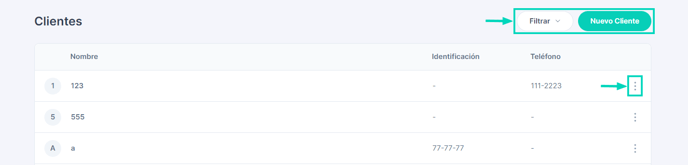
📝 Acciones
- Filtrar: para realizar una búsqueda específica de sus clientes.
- Nuevo cliente: para crear un nuevo cliente.
Conozca las soluciones del ecosistema Alegra: Alegra Contabilidad y Software Punto de Venta.
Aprenda con nosotros y certifíquese de forma gratuita en Alegra Academy.
¡Únase a nuestro foro de Alegra Community! Allí podrá compartir experiencias y aclarar sus dudas sobre facturación electrónica, contabilidad, normatividad y mucho más.
Descubra las funcionalidades más pedidas y entérese de todas nuestras actualizaciones en el blog de novedades.
¡Crezca junto a Alegra! Únase a nuestras capacitaciones virtuales y fortalezca sus conocimientos en contabilidad, facturación electrónica y más.
Si tiene inquietudes sobre este u otros procesos, nuestro equipo de soporte está listo para ayudarle las 24 horas, cualquier día de la semana, y sin costos adicionales.
